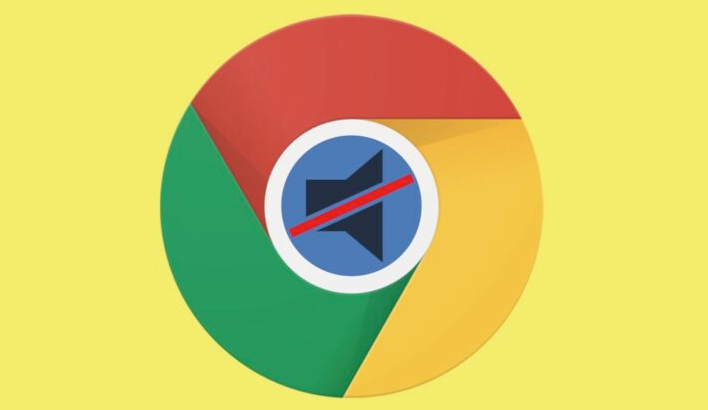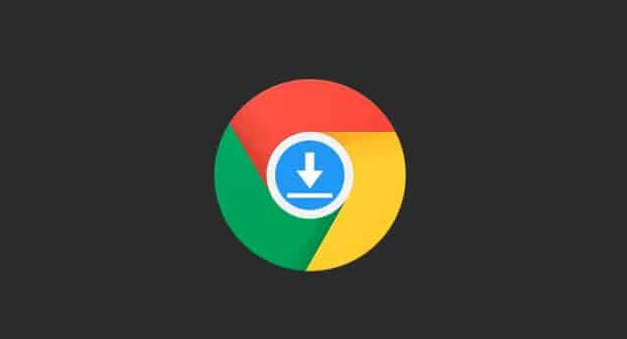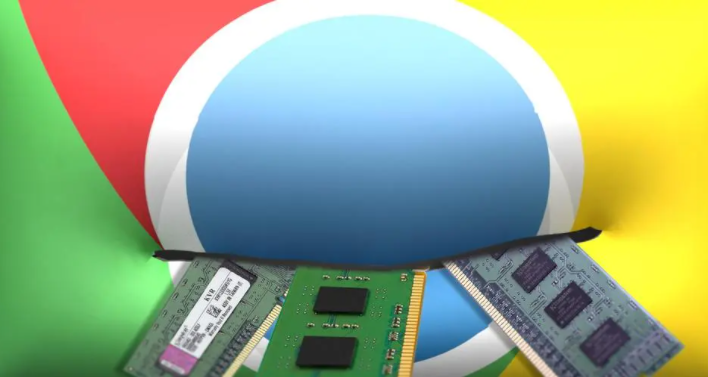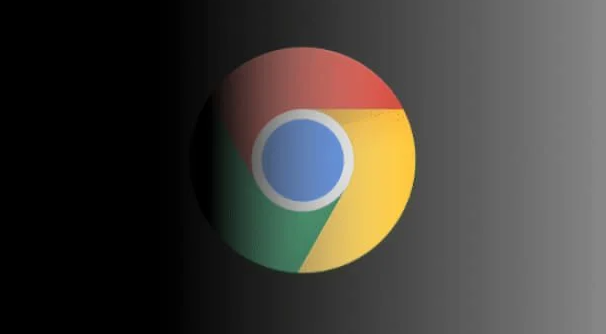详情介绍
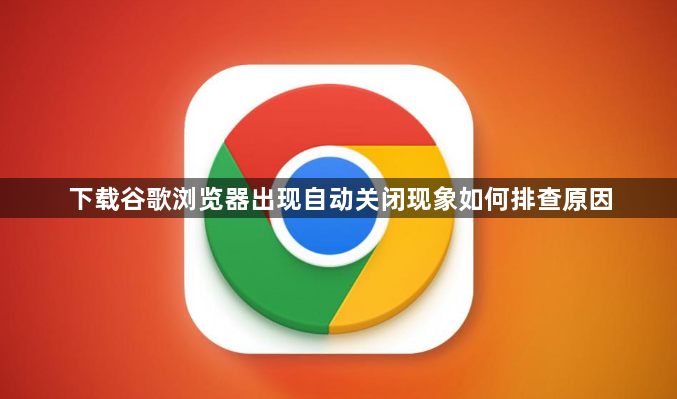
1. 检查系统资源占用
- 打开任务管理器:按 `Ctrl+Shift+Esc`(Windows)或 `Cmd+Option+Esc`(Mac),查看当前运行的程序和进程。
- 关闭高占用程序:若内存或CPU占用率过高,结束不必要的后台程序(如视频播放器、下载工具等),释放系统资源。
- 增加虚拟内存:右键点击“此电脑” -> “属性” -> “高级系统设置”,在“性能”选项中调整虚拟内存大小,建议设置为物理内存的1.5-2倍。
2. 排查扩展程序冲突
- 进入扩展管理页面:打开Chrome浏览器,访问 `chrome://extensions/`,禁用所有扩展程序。
- 逐个启用测试:每次启用一个扩展,观察浏览器是否仍自动关闭。若发现问题扩展,点击“移除”将其删除。
- 更新扩展版本:对保留的扩展,检查是否有更新提示,点击“更新”确保兼容性。
3. 清除缓存与重置设置
- 清除浏览数据:点击右上角三个点 -> “设置” -> “隐私与安全” -> “清除浏览数据”,勾选“缓存的图片和文件”及“Cookie及其他网站数据”,选择“全部时间”后点击“清除数据”。
- 重置浏览器:若清除缓存无效,在“设置”页面底部点击“将设置还原为原始默认设置”,确认重置。注意:此操作会删除所有书签、历史记录及扩展,需提前备份。
4. 检查软件与病毒冲突
- 卸载可疑软件:回忆近期安装的软件(如杀毒软件、系统优化工具),通过“控制面板” -> “程序和功能”卸载可能冲突的程序。
- 全盘杀毒:使用权威杀毒软件(如火绒、卡饭)扫描系统,清理病毒或恶意插件。重点检查 `C:\Users\[用户名]\AppData\Local\Google\Chrome\User Data\Default\Extensions` 文件夹,删除可疑文件。
5. 修复或重装浏览器
- 检查更新:访问 `chrome://settings/help`,点击“检查更新”,安装最新版本以修复已知漏洞。
- 重新安装:若问题持续,卸载Chrome后访问官网重新下载。安装前删除旧版残留文件(路径:`C:\Users\[用户名]\AppData\Local\Google\Chrome`)。
通过以上步骤,您可以逐步排查并解决谷歌浏览器自动关闭的问题,确保浏览器稳定运行。